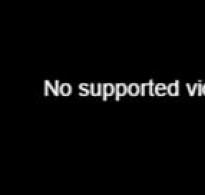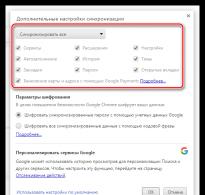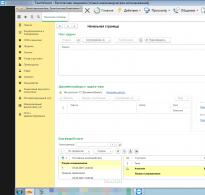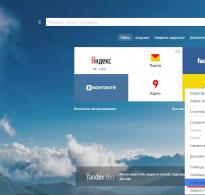Как быстро обновить все программы? (обновить Гугл Хром, обновить Мозилу, обновить Яндекс, обновить Антивирус, обновить Торрент). Как обновить программное обеспечение? Как обновить программу последней версии
Обновления - это неотъемлемая часть любого программного продукта. Разработчики никогда не стоят на месте, постоянно улучшая работу собственных программ и оптимизируя их работу. Не секрет, что крупные программные продукты требуют загрузки обновлений почти каждую неделю, однако для пользователей это лишняя трата времени и “ненужная” перезагрузка компьютера, поэтому раздражающие уведомления можно с легкостью отключить в настройках и "спать спокойно".
Однако, такая политика по отношению к программам и операционной системе не приведет ни к чему хорошему. Обновления помогают оптимизировать работу программного обеспечения, а значит, увеличивают скорость его работы и позволяют забыть о надоедливых ошибках или некорректно работающих функциях.
Обновление Windows
Обновления операционной системы Windows одни из самых важных, так как разработчики оптимизируют ОС, улучшают защиту, а также исправляют баги. Если вы счастливый обладатель лицензионной копии Windows, то Центр обновлений по умолчанию проверяет наличие обновлений и уведомляет пользователя об их наличии, поэтому если у вас появилось диалоговое окно с предложением скачать и установить обновление - не раздумывая соглашайтесь или отложите на 1-3 часа, пока не появится возможность отвлечься от работы.
Автоматическое обновление
Если центр обновлений отключен или вы хотите проверить наличие обновлений для вашей операционной системы вручную, то необходимо открыть следующее окно из меню:
Пуск → Панель инструментов→Система
Открываем “Центр обновления Windows”

Нажимаем кнопку “Проверка обновлений для компьютера” и дожидаемся результатов поиска. При наличии обновлений соглашаемся на их скачивание и после завершения загрузки с установкой перезагружаем компьютер.

Обновление вручную
Зачастую возникает необходимость в обновлении операционной системы компьютеров не подключенных к интернету. Что делать в таких ситуациях? Использовать стороннее программное обеспечение.
WSUS Offline Update – это незаменимая программа для тех, кому необходимо получить свежие обновления для Windows для компьютеров, не подключенных к интернету. Программа загружает обновления на компьютер, имеющий интернет-соединение, после чего предлагает сохранить данные в формате ISO или просто записать на DVD-диск. Дальше будет достаточно распаковать файлы на выбранном компьютере и наслаждаться обновленной операционной системой.
Программа также поможет загрузить библиотеки C++ Runtime, Microsoft Security Esseentials, базы Windows Defender Definition и многое другое.

Обновление программ
С программами, как правило, все несколько сложней, так как не все разработчики при выпуске обновлений предусматривают функцию автоматического обновления через интернет, поэтому зачастую их приходится загружать вручную.
Автоматическое обновление
Согласитесь, практически на каждом компьютере установлено несколько десятков, если не сотен, различных программ. Каждая из них позволяет пользователям выполнять различные задачи: от просмотра фильмов до редактирования фотографий или проектирования зданий. Крупные компании, такие как Adobe или Sony регулярно выпускают обновления для текущих версий программных продуктов, которые не только расширяют функционал и исправляют ошибки, но также существенно улучшают оптимизацию ПО.
Обновлять вручную каждую программу в отдельности слишком долго – этот процесс может занять целый день, в зависимости от количества установленного программного обеспечения. В таких случаях выручают программы для поиска обновлений, которые собирают информацию о текущих версиях установленного софта и сопоставляют с тем, что предлагает официальный сайт разработчиков.
Appupdater – это небольшая программа, которая была разработана группой энтузиастов. Программа позволяет проверить наличие обновлений бесплатного программного обеспечения из небольшого списка, составленного разработчиками. При наличии обновлений, программа появляется в списке с указанием официального сайта программы.

FileHippo AppManager – это небольшая и легкая программа, которая разработана на базе более старой программы под названием FileHippo Update Checker, однако в отличие от «родителя», позволяет сразу загрузить и установить обновления. Позволяет отыскать обновления для большинства популярных программных продуктов. Отличительная черта программы заключается в том, что она также способна отыскать бета-версии ваших приложений.

Ninite Updater Free – это простое решение для поиска обновлений для вашего программного обеспечения. Перед загрузкой программы, пользователям необходимо выбрать перечень программного обеспечения на официальном сайте, обновления которых вас интересуют. Разработчики предлагают бесплатную и платную версии программы, отличия между которыми заключаются в списке поддерживаемого ПО, скорости работы и дополнительных функциях.

Обновление вручную
Если на вашем персональном компьютере находится не так много программ, которые нужно обновлять, то поиск обновлений можно осуществлять вручную.
Проверить наличие обновлений можно через Настройки → Обновления .

Если такая функция отсутствует, то просто переходим на сайт разработчиков (Меню - О Программе ) и смотрим актуальную информацию о текущей версии программы.
Устаревшие версии программного обеспечения не только лишают нас возможности пользоваться новыми функциями софта, но и несут угрозу безопасности. Взломщики постоянно ищут уязвимости в программах, а разработчики эти дыры латают.
Кроме того, в обновлениях исправляются различные недочеты и ошибки, что позволяет нам более комфортно пользоваться продуктами программистов.
Сегодня поговорим о том, как быстро проверить и обновить ПО на компьютере при помощи программы Обнови Софт . Программа сканирует всё установленное программное обеспечение на наличие обновлений и предлагает скачать новые версии с официальных сайтов разработчиков.
Скачать Обнови Софт
Сканирование
1. После установки программа приступает к сканированию компьютера.

2.
Через небольшой промежуток времени выдаются результаты сканирования, где указано, сколько программ установлено на компьютере и количество доступных обновлений. В списке напротив имени программы прописана актуальная на данный момент версия.

Обновление
1. Здесь нужно выбрать, какие программы мы хотим обновить. Сделать это можно, кликнув по названию в списке, либо получить лист всех обновлений на сайте Обнови Софт, нажав на кнопку «Скачать обновления» .

2.
Кликнув по имени, попадаем на страницу с указанием версии обновляемой программы на сайте Обнови Софт:

3.
Далее переходим на следующую страницу, нажав на кнопку «Скачать программу»
.

4.
Перейдя по указанной на скриншоте ссылке, попадаем на сайт разработчика,

скачиваем дистрибутив и устанавливаем его к себе на компьютер.
Лист обновлений выглядит следующим образом:

В листе представлен список программ, требующих обновления. Перейдя по ссылке, мы сразу попадаем на страницу, ведущую на сайт разработчика.
По завершению обновления можно продолжить процедуру с другим ПО, либо свернуть Обнови Софт. Программа остаётся в системном трее, откуда её можно вызвать в любой момент и продолжить работу.

Розовым цветом подсвечены программы, для которых доступны обновления.
1. При установке Обнови Софт снимите эти галки,
если не хотите устанавливать представленное ПО.2. Обновление программ с платной лицензией может привести к потере последней, поэтому обратитесь в службу поддержки софта для уточнения деталей.
Ежедневно, пользуясь компьютером, мы задействуем в своих целях десятки программ, необходимых для удобства и ускорения нашей работы, а также для развлечения. Все они пишутся в свою очередь обычными людьми и могут содержать в себе десятки ошибок, которые либо явно сказываются на их работе («глюки ПО»), либо абсолютно незаметны для конечного пользователя, но могут тормозить работу программы или создавать лишний «мусор» («баги ПО»). В связи с этим после выпуска любого программного обеспечения и обнаружения ошибок, разработчики выпускают к нему обновления. Они служат для «заплатки» существующих ошибок и внесения дополнительного, нового, функционала в ПО.
В различных операционных системах функции обновления программного обеспечения реализованы по-разному. Теперь давайте узнаем, как обновить программное обеспечение в них.
Обновление ПО в Windows
Для того чтобы обновить все ПО предоставляемое компанией Microsoft, также как и саму операционную систему, достаточно перейти в меню «Пуск» и в разделе «Все программы» выбрать «Центр обновления Windows». После этого нужно нажать «Поиск обновлений», выбрать необходимые обновления и нажать «ОК».
В случае обновления стороннего ПО все немного сложнее. Дело в том, что магазин приложений с автоматическим обновлений всех установленных (купленных) приложений появился только в Windows 8. Да и то список программ, которые там можно найти очень скудный. Для того чтобы обновить все ПО по старинке в Windows 7 и Windows XP можно потупить довольно просто: открыть раздел «Установка и удаление программ» (Windows XP) либо «Программы и компоненты» (Windows 7), здесь будет представлен список всех установленных программ и их версии. Теперь нужно скачать с сайтов разработчиков инсталляторы новых версий ваших установленных у вас программ, после чего по очереди запускать их и выполнять все их инструкции. Еще существуют программы для автоматического обновления всего ПО на компьютере, но они очень не совершенны и вызывают много проблем после своей работы.
Обновление ПО в Linux
Если вы не знаете, как обновить программное обеспечение компьютера, не переживайте, все предельно просто. Любое стороннее ПО также как и системное обновляется через встроенный центр обновлений. Каждая программа прописывает во время установки свои репозитории, на которых разработчики постоянно выкладывают обновления. Вам достаточно лишь открыть «Менеджер обновлений» и нажать кнопку «Поиск». После того как отобразится список обновлений, выберите необходимые и нажмите кнопку «Установить». После этого введите свой пароль. Готово!
Наверняка у вас на компьютере установлено не одна программа, а десятки. И не секрет, что их надо тоже периодически обновлять. А зачем это делать?!
А делать это необходимо:
- Чтобы использовать новые возможности в обновлённых программах. Это действительно так, что развитие софта и компьютеров не стоит на месте. Они развиваются и становятся лучше, и реализуется это через новые версии программного обеспечения.
- Чтобы лучше защитить свой компьютер от хакерских атак. Хакеры используют уязвимости в старых не обновлённых прогах. Те же вирусы используют подобные уязвимости. И чем популярнее и распространённее софт, тем высока вероятность, что воспользуются его уязвимостями. Те же разработчики известных браузеров тратят миллионы долларов, чтобы закрыть дыры в своих прогах.
- Чтобы исправить существующие проблемы с софтом. Разработчики постоянно отслеживают работу своих прог на компьютерах людей и посредством обновлений их устраняют ошибки их работы. На компьютере установлено очень много различных программ, которые постоянно друг с другом взаимодействуют. И в результате такого взаимодействия могут возникнуть проблемы, а разработчик в каждой последующей версии должен их устранить.
Это основные причины: "Почему нужно обновлять софт для своего компьютера".
Большая часть программ для автоматического обновления программ работает по двум таким принципам:
- Вы запускаете прогу. Она находит обновления для вашего софта и даёт ссылки для скачивания с официальных сайтов. Это самый безопасный и надёжный вариант. Поскольку вы скачиваете новые версии с официального сайта.
- Программа сама скачивает для вас обновления и их устанавливает. Это уже намного удобнее первого варианта, но тут часто могут быть проблемы. Специальная программа для автоматического обновления программ может не правильно определить версию вашей проги, и в итоге вы в лучшем случае скачаете и попытаетесь установить старую версию, а в худшем случае будет сделана попытка установить версии не рассчитанную под вашу версию Виндовс. Поэтому с подобным софтом всегда надо быть очень осторожным.
Так же подобный софт разделяют на две группы:
- обновляют обычные проги. То есть ищут и устанавливают обновления для простых приложения, которые запускаются из под Виндовс. Это может быть софт для звонков через интернет, браузеры и так далее. Сюда относят: Secunia Personal Software Inspector, arambis Software Updater и UpdateStar.
- К примеру, драйвера к различным устройствам, которые находятся внутри компьютера (материнская плата, процессор, видео-карта и так далее) или же подключённые из вне (медиа-плеер, блютуз-адаптер и так далее). Этот софт требует более осторожного отношении, поскольку любые ошибки в его работе или работе с ним могут привести к сбою на компьютере. Это такие проги, как ASUS BIOS Live Update .
- обновляют операционную систему. То есть помогут правильно обновить, к примеру, Windows XP до Windows 7. И тут опять же перед работой с таким софтом важно сделать . Это такие проги, как Paragon System Upgrade Utilities 2010 Free Edition.
|
Программы для автоматического обновления программ (просто нажмите на её название, чтобы перейти к анализу и затем её скачать): Её ценят за отличное обновление BIOS; за то, что уменьшает время включения компьютера.
Её ценят за то, что она полезная; за то, что улучшает защиту компьютера от вирусов и других угроз; за наличие большого количества профессиональных наград; за отличную работу из года в год. |
В рамках работы по внедрению Windows на рынок мобильных устройств компания Microsoft некогда создала магазин Windows Store – единый источник контента для операционной системы, где пользователи могут комплексно устанавливать все необходимые им программные продукты. Сегодня Windows Store – это место установки минималистичных приложений, игр и расширений для браузера Microsoft Edge. И только. Амбициозные планы компании Microsoft по превращению Windows Store в единый веб-маркет с огромнейшим ассортиментом, где пользователи могли бы знакомиться также и с десктопными программами (лишь знакомиться, а скачивать по ссылке с сайта разработчика), увы, пока что так и остались проектом, не претворенным в жизнь. Пока что Магазин не является смотровой площадкой для ПО, работающего с десктопной средой системы, и оно по-прежнему разбросано по всему Интернету – на сайтах компаний-разработчиков, софт-порталах, торрент-трекерах и т.п. Ко всем этим ресурсам приходится обращаться не только единожды для скачивания инсталляторов программ, но также периодически с целью их обновления, если этот процесс не предусмотрен в автоматическом режиме разработчиками. Ниже будем говорить об обновлении сторонних Windows-программ – как часто их нужно обновлять, как это делать вручную и с помощью специальных инструментов.
1. Зачем и как часто нужно обновлять стороннее ПО?
Обновление стороннего ПО в меньшей степени полезно, чем обновление самой Windows, но в отдельных случаях этот процесс может иметь весомое значение для работоспособности программ или их отдельных функций. А некоторые старые программы, которые нынче не поддерживаются разработчиками, могут даже и не установиться в современные версии Windows, поскольку те по умолчанию не предусматривают активность необходимых для их работы программных платформ. Например, как в случае с . В обновлениях программ разработчики исправляют ошибки, устраняют конфликты с аппаратной частью, адаптируют под изменения в операционной системе и программных средах, на базе которых эти программы функционируют, добавляют новые возможности.
Как часто нужно обновлять стороннее ПО? Версии программ и игр чаще представлены последовательностью чисел по типу «хх.хх», например, Counter-Strike 1.6. У программ и игр могут быть промежуточные версии, которым присуща последовательность чисел по типу «хх.хх.хх», например, CCleaner v5.24.5841. Промежуточные версии, как правило, не содержат каких-то существенных изменений, разве что мелкие исправления, которые вряд ли будут замечены широкой аудиторией пользователей. Если программа или игра работают нормально, можно не тратить время на обновление до каждой промежуточной версии. Исключение могут составлять разве что программы типа антивирусов, менеджеров паролей, клиентов банковских и платежных систем и т.п.
Кардинальные обновления больших программных пакетов их создатели стараются превратить в значимое событие, чтобы привлечь внимание масс. Такие программные пакеты могут иметь удобочитаемые и запоминаемые порядковые номера версий, например, Corel VideoStudio Ultimate X10, или содержать в названии год выпуска, например, Acronis True Image 2017. С такого рода софтом необходимо разбираться отдельно, поскольку может оказаться, что к новой версии необходимо приобретение нового лицензионного ключа.
2. Обновление стороннего ПО вручную
ПО, не предусматривающее автоматическое обновление, может предлагать просто функцию проверки новых версий. В программах с классическим интерфейсом это обычно последний раздел меню «Справка». Если нет даже и такой возможности, в том же справочном разделе меню можно отыскать адрес официального сайта программы, посетить его и проверить, не появилась ли свежая версия.
3. Обновление стороннего ПО с помощью специальных программ
Упростить процедуру отслеживания и установки обновлений пользователи, желающие иметь на своем компьютере лишь актуальное ПО, можно с помощью специальных программ. Такие программы обычно сканируют систему, выявляют установленное в ней ПО и при наличии свежих версий предлагают скачать их и установить в систему. А некоторые программы даже исследуют несистемные диски на предмет поиска обновлений для портативного софта. Система поставки свежего дистрибутива у разных программ для обновления стороннего ПО обустроена по-разному. Некоторые могут скачивать дистрибутив свежих версий ПО прямо с официальных сайтов разработчиков, а некоторые обновляют ПО, используя единую какую-то базу данных в Интернете (как правило, базу данных масштабных софт-порталов). Последние обычно предлагают пользователю больший перечень поддержки обновляемого ПО, но, увы, даже они не являются панацеей, ведь программ и игр для Windows очень много.
Рассмотрим ниже тройку программ для обновления стороннего Windows-софта.
3.1. Kaspersky Software Updater
Бесплатная утилита Kaspersky Software Updater от именитого создателя антивирусных продуктов – Лаборатории Касперского – создана с целью продвижения платного ПО, но в старых добрых традициях поставки качественных программных продуктов вне зависимости от условий их платности. Утилита создана по принципу «Бери и пользуйся», она с удобным интерфейсом и понятным управлением. Качество часто водит дружбу с минимализмом, вот и создатели утилиты сочли нужным ограничиться лишь сотней поддерживаемых программ из числа востребованных широкой аудиторией. Сразу же после установки Kaspersky Software Updater можем запустить поиск обновлений имеющегося в системе ПО.
 Kaspersky Software Updater
Kaspersky Software Updater По результатам сканирования в окне утилиты получим перечень программ, для которых имеются новые версии. И тут же можем запустить процесс обновления каждой из обнаруженных программ нажатием кнопки «Обновить». Процесс обновления будет осуществлен автоматически.
 Kaspersky Software Updater
Kaspersky Software Updater Из прочих возможностей Kaspersky Software Updater – пакетное обновление всех обнаруженных программ в один клик, добавление отдельных программ в перечень исключений (больше не будут участвовать в сканировании), выбор режима поиска обновлений (всех подряд или только существенных), автоматический запуск сканирования по настроенному расписанию. Kaspersky Software Updater прописывается в автозагрузку и в фоновом режиме следит за появлением новых версий имеющегося в системе ПО.
3.2. FileHippo App Manager
FileHippo App Manager – это программа из числа работающих в связке с единой базой инсталляторов софта, она является клиентским ПО софт-портала FileHippo.Com. Программу можно использовать бесплатно. Периодика сканирования на предмет обнаружения новых версий имеющегося в системе ПО настраивается сразу же при установке FileHippo App Manager. Программа загружается вместе с Windows, работает в фоновом режиме и о появлении обновлений имеющегося в системе ПО уведомляет сообщением из системного трея.

По итогам сканирования системы в окне FileHippo App Manager увидим перечень программ, для которых обнаружены новые версии. Кнопкой «Download & Run» можно скачивать новые версии и запускать их установку в систему.
 FileHippo App Manager
FileHippo App Manager Скачанные дистрибутивы новых версий ПО FileHippo App Manager хранит в специальной папке. При необходимости ее путь, по умолчанию заданный на диске C:\, можно сменить, чтобы дистрибутивы хранились, например, на одном из несистемных разделов.
 FileHippo App Manager
FileHippo App Manager 3.3. SoftSalad Monitor
SoftSalad Monitor – это клиентская программа софт-портала Softsalad.Ru. С ним работают и другие клиентские программы, но у SoftSalad Monitor есть преимущество – возможность бесплатного использования. Правда, в процессе установки программы необходимо тщательно отслеживать, чтобы вместе с ней в систему не установились программы-попутчики.
Как и прочие программы для автоматического обновления софта, SoftSalad Monitor при установке прописывается в автозагрузку и выполняет свою работу в фоновом режиме. После установки программы автоматически запустится сканирование системы на предмет поиска новых версий имеющегося в системе ПО. В результатах сканирования возле каждой из программ списка будут доступны возможные действия – скачивание новой версии, игнор на будущее и переход на страничку Softsalad.Ru с описанием программы. Скачивание новых версий возможно в пакетном режиме.

Процесс установки новых версий ПО запускается прямо из интерфейса SoftSalad Monitor.

При необходимости в настройках программы можно сменить предустановленный путь хранения скачанного дистрибутива.
 SoftSalad Monitor
SoftSalad Monitor Из тройки участников обзора этот является самым функциональным решением. SoftSalad Monitor сканирует систему на предмет поиска устаревших версий не только установленных программ, но также программ портативных. SoftSalad Monitor – это еще каталог для скачивания и установки нового софта. Во вкладке «Популярные» обнаружим несколько тематических подборок наиболее востребованного ПО. А для поиска конкретных программ можно воспользоваться внутренним поисковиком SoftSalad Monitor.

Отличного Вам дня!